Convertir X3D a JPG
Cómo convertir archivos X3D 3D a imágenes JPG utilizando Blender y otras herramientas recomendadas
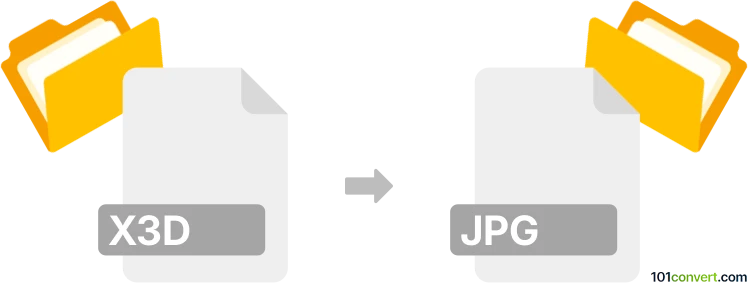
Cómo convertir un archivo x3d a jpg
- Otro
- Aún sin calificaciones.
101convert.com assistant bot
14h
Entendiendo los formatos de archivo x3d y jpg
X3D (Extensible 3D) es un formato de archivo basado en XML para representar gráficos 3D por computadora. Se utiliza ampliamente para almacenar y compartir contenido interactivo en 3D, incluyendo escenas, objetos y animaciones. JPG (o JPEG) es un formato de imagen raster popular conocido por su compresión eficiente y amplia compatibilidad, comúnmente utilizado para fotografías e imágenes web.
¿Por qué convertir x3d a jpg?
Convertir un archivo X3D a JPG es útil cuando necesitas una representación de imagen estática en 2D de una escena u objeto en 3D. Esto es ideal para compartir vistas previas, crear miniaturas o incrustar capturas de pantalla de contenido en 3D en documentos y presentaciones.
Cómo convertir x3d a jpg
Dado que X3D es un formato 3D y JPG es una imagen en 2D, la conversión implica renderizar la escena 3D desde un punto de vista específico y guardar la imagen resultante como un archivo JPG. Este proceso generalmente requiere software de visualización o modelado 3D.
Software recomendado para la conversión de x3d a jpg
- Blender: Una potente suite de creación 3D gratuita y de código abierto que soporta la importación de X3D y la exportación de imágenes.
- FreeCAD: Un modelador paramétrico 3D de código abierto que puede importar archivos X3D y exportar vistas renderizadas como imágenes.
- Convertidores en línea: Algunas herramientas en línea pueden renderizar archivos X3D y permitir guardar capturas como JPG, pero la calidad y la personalización pueden ser limitadas.
Paso a paso: Convertir x3d a jpg usando Blender
- Abre Blender y ve a File → Import → X3D Extensible 3D (.x3d) para importar tu archivo X3D.
- Ajusta la cámara y la iluminación para obtener la vista deseada de tu escena en 3D.
- Ve a Render → Render Image para crear una imagen en 2D de la escena.
- Después de renderizar, ve a Image → Save As y selecciona JPG como el formato de archivo.
Consejos para mejores resultados
- Configura la resolución deseada antes de renderizar para obtener imágenes JPG de mayor calidad.
- Ajusta la iluminación y los ángulos de la cámara para resaltar las características importantes de tu modelo 3D.
- Utiliza las opciones de postprocesamiento de Blender para mejorar la calidad de la imagen.
Nota: Este registro de conversión de x3d a jpg está incompleto, debe verificarse y puede contener imprecisiones. Por favor, vote a continuación si esta información le resultó útil o no.